Outlook“会议要求”和“日历”功能介绍
- 格式:pdf
- 大小:337.63 KB
- 文档页数:1

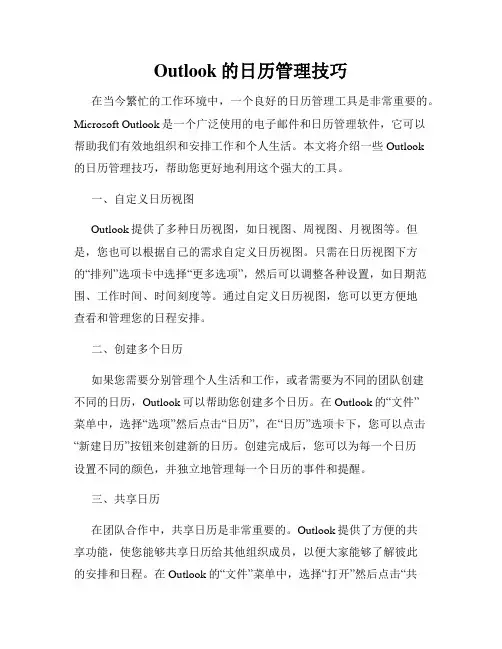
Outlook的日历管理技巧在当今繁忙的工作环境中,一个良好的日历管理工具是非常重要的。
Microsoft Outlook是一个广泛使用的电子邮件和日历管理软件,它可以帮助我们有效地组织和安排工作和个人生活。
本文将介绍一些Outlook的日历管理技巧,帮助您更好地利用这个强大的工具。
一、自定义日历视图Outlook提供了多种日历视图,如日视图、周视图、月视图等。
但是,您也可以根据自己的需求自定义日历视图。
只需在日历视图下方的“排列”选项卡中选择“更多选项”,然后可以调整各种设置,如日期范围、工作时间、时间刻度等。
通过自定义日历视图,您可以更方便地查看和管理您的日程安排。
二、创建多个日历如果您需要分别管理个人生活和工作,或者需要为不同的团队创建不同的日历,Outlook可以帮助您创建多个日历。
在Outlook的“文件”菜单中,选择“选项”然后点击“日历”,在“日历”选项卡下,您可以点击“新建日历”按钮来创建新的日历。
创建完成后,您可以为每一个日历设置不同的颜色,并独立地管理每一个日历的事件和提醒。
三、共享日历在团队合作中,共享日历是非常重要的。
Outlook提供了方便的共享功能,使您能够共享日历给其他组织成员,以便大家能够了解彼此的安排和日程。
在Outlook的“文件”菜单中,选择“打开”然后点击“共享日历”,您可以选择要共享的日历,并设置共享权限。
您可以选择只允许查看还是允许编辑等,以确保您的日程安排得到妥善管理。
四、使用分类和标签Outlook的日历还支持分类和标签功能,这可以帮助您更好地组织和识别不同类型的事件和任务。
您可以在创建事件或任务时为其添加分类和标签,比如工作、个人、会议等等。
通过使用分类和标签,您可以快速过滤和搜索相关的日程,并更好地管理您的时间。
五、提醒设置Outlook的提醒功能可以帮助您在特定时间提醒您的日程安排。
在创建事件时,您可以设置提前时间提醒,以确保您不会错过重要的会议或任务。

我们在工作中,时常会遇到需要召集会议或者需要与别人进行约会的情况,如果人多的话,我们需要一个一个进行通知,工作量就非常大了。
那么,怎样才能减轻工作量,快速高效的完成工作呢?O utloo k2007的日历功能为我们提供了非常快捷简便的方法,一、初识Outlook2007日历功能打开Outlook2007,点击左侧导航窗格中的“日历”选项,即可进入Ou tlook2007的日历界面,如下图:在右侧的主界面中,我们可以根据自己的需要,点击相应的标签,即可选择将日期按照天、周或月来显示,以便于轻松添加任务。
在左侧的导航窗格中,Outlook2007也为我们提供了相应的快捷操作,可以很方便的共享自己的日历项。
二、新建任务,自动提醒如果您也希望用Outlook2007的日历功能来提高工作效率,那么请打开O u tlook2007,跟随以下步骤来进行操作吧。
下面以新建一个会议记录并设置自动提醒为例,简要介绍日历功能的使用。
首先,将日历项转换的“天”视图。
假设我们在2010年11月7日下午的15点15分,将召开本部门的周工作会议,那么,只需要将时间轴拖动到15点的位置。
此时仔细观察会发现,每个整点的时间轴都被用虚线分成了两部分,上面的部分表示前半个小时,后面的部分表示后半个小时。
我们的会议定在15点15分,那我们就选中上半部分,然后右击鼠标,选择“新会议要求”。
如下图:在弹出的窗口中,我们便可以进行会议的各种属性的编辑了。
如下图:接下来我们进行各种设置:在“主题”一栏,输入我们本次会议的主题,如:Weekly Meetin g。
在“地点”一栏,输入召开会议的地点,如:Shanyu anjie。
如果只是针对公司内部,我们可以简单的填写会议室的名称,而如果不只是在公司内部范围内举行,则建议填写详细的地址。
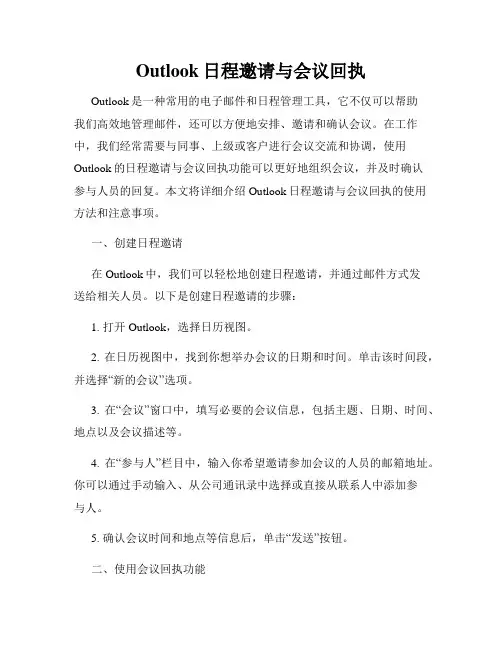
Outlook日程邀请与会议回执Outlook是一种常用的电子邮件和日程管理工具,它不仅可以帮助我们高效地管理邮件,还可以方便地安排、邀请和确认会议。
在工作中,我们经常需要与同事、上级或客户进行会议交流和协调,使用Outlook的日程邀请与会议回执功能可以更好地组织会议,并及时确认参与人员的回复。
本文将详细介绍Outlook日程邀请与会议回执的使用方法和注意事项。
一、创建日程邀请在Outlook中,我们可以轻松地创建日程邀请,并通过邮件方式发送给相关人员。
以下是创建日程邀请的步骤:1. 打开Outlook,选择日历视图。
2. 在日历视图中,找到你想举办会议的日期和时间。
单击该时间段,并选择“新的会议”选项。
3. 在“会议”窗口中,填写必要的会议信息,包括主题、日期、时间、地点以及会议描述等。
4. 在“参与人”栏目中,输入你希望邀请参加会议的人员的邮箱地址。
你可以通过手动输入、从公司通讯录中选择或直接从联系人中添加参与人。
5. 确认会议时间和地点等信息后,单击“发送”按钮。
二、使用会议回执功能会议回执功能是Outlook日程邀请的一项重要功能,可以帮助组织者及时了解参与人员是否接受邀请以及对会议的回复。
以下是使用会议回执功能的步骤:1. 发送会议邀请后,你将在Outlook的“发送项”文件夹中找到发送的邮件。
2. 右键点击该邮件,在弹出的菜单中选择“跟踪” > “查看当前响应”。
3. 在“查看当前响应”窗口中,你可以清晰地看到所有受邀参与人的回复情况和答复状态。
4. 当有人回复会议邀请时,你可以通过“查看当前响应”窗口中的回执选项来进行查看。
你可以看到参与人的答复,如是否接受邀请,是否推迟回复等。
5. 此外,你还可以通过“日历视图”中的会议邀请来查看参与人的回复状态。
已接受邀请的人员将在日程中显示为已标识的状态,未回复的人员将显示为未标识的状态。
注意事项:1. 在使用Outlook的日程邀请与会议回执功能时,需要确保所使用的Outlook版本支持此功能。


OUTLOOK日历发布和会议管理规则一、日历发布规则:1.所有的有电脑的员工,都要通过outlook发布自己的日历安排2.一般性要求月末的时候发布下月的整个的工作计划,详细的工作计划不少于一周3.日历的安排中要包含:时间,地点,人物,事件4.员工必须共享自己的日历信息给自己的直属上司,以便于领导做工作的安排5.与工作有关的计划,必须完全共享;但个人私密的的约会或事件,允许加上私密的标志(不共享),以保证员工的隐私。
6.员工应及时更新自己的最新进展。
(对于经常出差的员工,要及时用电话、邮件和自己的直属上司保持联系,并更新进展。
)二、会议管理规则:1.会议发布规则:1)必须通过outlook中的日历会议使用功能,用其他形式发布的会议邀请,员工有权利对此置之不理。
2)会议的邀请必须包含以下的内容:会议议题,时间,地点,主持人,记录人,参与人员。
3)会议邀请内必须含:必须出席人员,和不必须出席人员。
必须出席人员,如果不能参加此次会议的,那么这个会议经过审批就不能召开。
必须另择时间。
不必须出席人员,不能出席的此次会议的,必须有指定代理人参加,知悉会议的内容和决议。
不必须出席人员,如果自己不能参加,同时没有指定代理人参加的,视为默认此次会议的所有内容和决议。
不能有任何非议。
2.会议等级:1)集团级别的会议:(为重要会议),一般应提前一周发布会议信息。
2)子公司级别会议:(中等重要会议),一般应提前3天发布3)分公司级别会议:(次重要会议),一般应提前1天发布4)员工自己的商讨:可根据自己的日历进程,适时进行。
3.会议场地安排:1)主要通过outlook的功能查询,会议室使用情况,做到先申请先得到。
2)如果会议场地冲突,请人事部门(专员)协调3)两场会议之间的间隔,最小要20分钟,前10分钟留给上一次会议收尾,后10分钟留给下一次会议准备。
4.会议的接受,拒绝和暂定规则1.正常工作日内,会议已经发布,会议信息接收人员,必须在以下时间内作出响应:A.集团会议:2天(即48小时内)B.子公司会议:1天(即24小时内)C.分公司会议:2个小时内2.非上班时间内(国家法定假日,请假期间),会议组织者一定要电话通知与会者,并得到是否参加会议或指定人参加会议的信息。
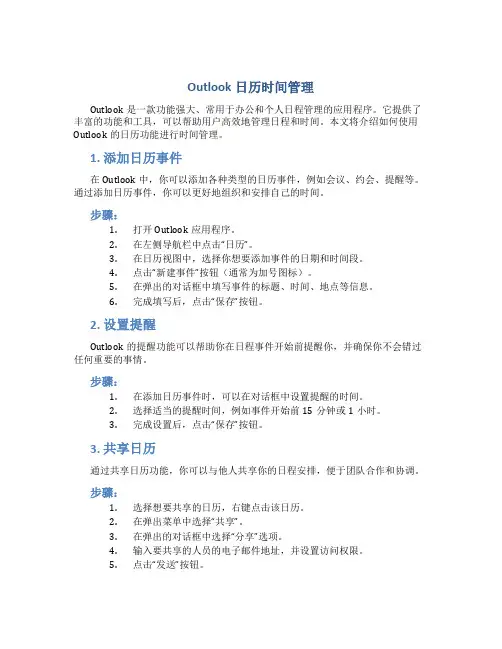
Outlook日历时间管理Outlook是一款功能强大、常用于办公和个人日程管理的应用程序。
它提供了丰富的功能和工具,可以帮助用户高效地管理日程和时间。
本文将介绍如何使用Outlook的日历功能进行时间管理。
1. 添加日历事件在Outlook中,你可以添加各种类型的日历事件,例如会议、约会、提醒等。
通过添加日历事件,你可以更好地组织和安排自己的时间。
步骤:1.打开Outlook应用程序。
2.在左侧导航栏中点击“日历”。
3.在日历视图中,选择你想要添加事件的日期和时间段。
4.点击“新建事件”按钮(通常为加号图标)。
5.在弹出的对话框中填写事件的标题、时间、地点等信息。
6.完成填写后,点击“保存”按钮。
2. 设置提醒Outlook的提醒功能可以帮助你在日程事件开始前提醒你,并确保你不会错过任何重要的事情。
步骤:1.在添加日历事件时,可以在对话框中设置提醒的时间。
2.选择适当的提醒时间,例如事件开始前15分钟或1小时。
3.完成设置后,点击“保存”按钮。
3. 共享日历通过共享日历功能,你可以与他人共享你的日程安排,便于团队合作和协调。
步骤:1.选择想要共享的日历,右键点击该日历。
2.在弹出菜单中选择“共享”。
3.在弹出的对话框中选择“分享”选项。
4.输入要共享的人员的电子邮件地址,并设置访问权限。
5.点击“发送”按钮。
4. 查看他人共享的日历如果有人与你共享了他们的日历,你可以轻松查看他们的日程安排。
步骤:1.收到他人共享的日历邀请邮件后,点击该邮件。
2.在邮件中点击“添加到我的日历”按钮。
3.日历将被添加到你的Outlook中,并显示在左侧导航栏中。
5. 导入/导出日历Outlook允许你导入/导出日历,方便地在不同设备之间同步和备份日程安排。
步骤:导入日历:1.在左侧导航栏中点击“日历”。
2.在顶部菜单栏中点击“文件”。
3.在下拉菜单中选择“打开和导出”>“导入/导出”。
4.在弹出的“导入和导出向导”中选择“导入一个文件”。

Outlook不仅能收发电子邮件,还可以帮助我们安排日常的工作和生活。
在“日历”窗口中,我们可以记录每天的日程安排和工作中的大事小情,Outlook“日历”就像是一位贴身秘书,会自动提醒我们接下来将有哪些事要做!以下给大家介绍一些Outlook“日历”的相关功能和操作技巧。
1. 如何安排好每天的工作“约会”就是我们在“日历”中安排的一项活动,工作和生活中的每一件事都可以看作是一个约会。
在Outlook中打开“日历”视图,单击鼠标右键执行【新建约会】命令,或者直接单击工具栏上的“新建”按钮,即可创建一个“约会”事件。
在“约会”对话框中输入约会事件的主题、地点和时间等信息。
当所有的资料都已输入完毕后,单击工具栏上的“保存并关闭”按钮,新的约会事件就建立好了。
如果你想在约会事件发生前得到Outlook的提醒,可以在对话框中选中“提醒”复选框,并能设定多久前发出提醒声音和信息。
针对周期性发生的约会事件,我们可以使用Outlook中的“定期约会”功能,建立一个周期性重复的约会。
单击工具栏上的【重复周期】按钮,在“约会周期”对话框里,可以自定义定期模式。
你需要确认约会事件发生的时间,并设定约会事件定期循环的起止日期。
2. 创建和发送会议邀请Outlook“日历”中的一个重要功能就是创建“会议要求”,我们不仅可以定义会议的时间和相关信息,还能邀请相关同事参加此会议。
在Outlook中打开“日历”视图,单击鼠标右键执行【新会议要求】命令,或者单击工具栏上的“新建”按钮,选择【会议要求】这一项,即可创建一个“会议”。
创建会议要求的一个重要环节是确定参会者,我们可以点击【收件人】按钮,从Outlook“联系人”中选择多个参会者和相关资源,也可以直接写参会者的电子邮件地址,多人之间仍用分号分隔开。
另外,如果你公司的后台有Office SharePoint作为协作平台,还可以点击【会议工作区】按钮,创建一个用于会议团队协作的会议工作区。

Outlook中的日历管理技巧日历管理是现代人有效时间管理的一个重要方面。
在工作和生活中,我们需要安排会议、约会、旅游、生日以及其他时间安排,这些都需要用到日历管理。
Microsoft Outlook是一款广泛使用的电子邮件和日历软件,在个人和商业领域都有着重要的作用。
本文将介绍一些Outlook中的日历管理技巧,以帮助用户更好地利用其日历功能。
1.共享日历Outlook的共享日历功能使你能够与团队成员共享日历,从而让大家知道你的日程安排,以便更好地安排会议、约会等时间。
共享日历是一项非常便捷的功能,可以帮助团队成员快速了解其他成员的日程安排,使整个团队更加高效。
2.自定义日历视图Outlook的自定义日历视图功能使你能够根据自己的需求,更改日历的显示方式。
通过自定义日历视图,你可以选择以哪种方式显示你的日历:按天、周、月或年显示。
你还可以添加或删除特定的事件,使日历更加清晰。
这一功能使得用户可以更加方便地查看以不同方式显示的日程安排。
3.设置提醒Outlook的提醒功能使你能够设置提醒,以便知道何时有重要的事件或任务需要完成。
你可以选择在事件开始前的几分钟或几小时收到提醒,并设置提醒是否重复。
这对于那些容易忘记日程安排的人来说是非常重要的,提醒功能可以让用户准时完成任务。
4.添加日程时间Outlook还有添加日程时间的功能。
如果你要添加新的约会或事件,可以直接在日历中点击新建事件,然后在弹出的窗口中添加时间、日期、位置和备注信息。
这使得用户可以轻松地查询和添加新事件,并保存信息以后打开查看。
5.设置所有者Outlook的所有者功能使你能够设置不同人的日程安排。
在日历视图中,你可以选择显示所有者的日程,这样你就可以查看其他人的日程安排,以便更好地协调时间和地点。
你也可以将特定的事件或任务设置为不同所有者,以便知道谁负责完成这些任务。
总之,Outlook的日历管理功能非常强大,可以帮助个人和商业企业更好地管理时间和日程。
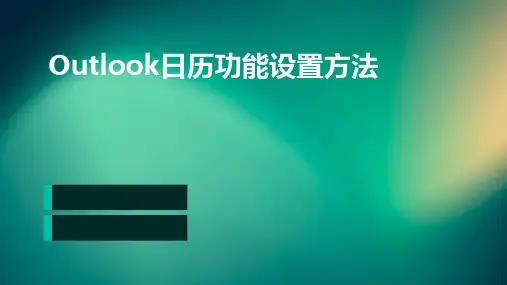
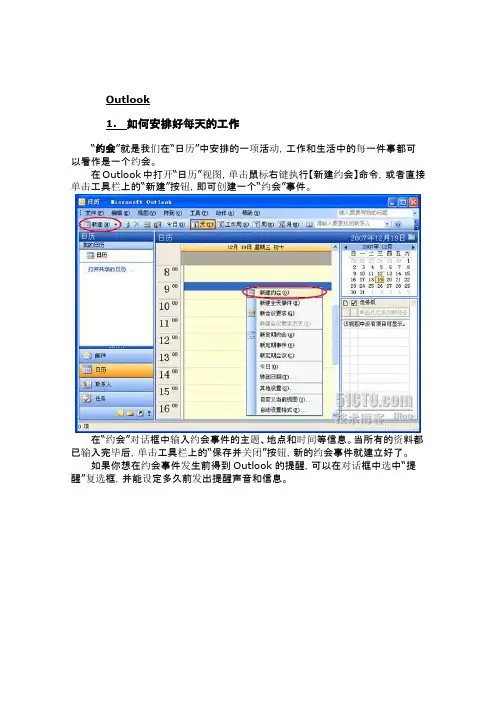
Outlook1. 如何安排好每天的工作“约会”就是我们在“日历”中安排的一项活动,工作和生活中的每一件事都可以看作是一个约会。
在Outlook中打开“日历”视图,单击鼠标右键执行【新建约会】命令,或者直接单击工具栏上的“新建”按钮,即可创建一个“约会”事件。
在“约会”对话框中输入约会事件的主题、地点和时间等信息。
当所有的资料都已输入完毕后,单击工具栏上的“保存并关闭”按钮,新的约会事件就建立好了。
如果你想在约会事件发生前得到Outlook的提醒,可以在对话框中选中“提醒”复选框,并能设定多久前发出提醒声音和信息。
针对周期性发生的约会事件,我们可以使用Outlook中的“定期约会”功能,建立一个周期性重复的约会。
单击工具栏上的【重复周期】按钮,在“约会周期”对话框里,可以自定义定期模式。
你需要确认约会事件发生的时间,并设定约会事件定期循环的起止日期。
2. 创建和发送会议邀请Outlook“日历”中的一个重要功能就是创建“会议要求”,我们不仅可以定义会议的时间和相关信息,还能邀请相关同事参加此会议。
在Outlook中打开“日历”视图,单击鼠标右键执行【新会议要求】命令,或者单击工具栏上的“新建”按钮,选择【会议要求】这一项,即可创建一个“会议”。
创建会议要求的一个重要环节是确定参会者,我们可以点击【收件人】按钮,从Outlook“联系人”中选择多个参会者和相关资源,也可以直接写参会者的电子邮件地址,多人之间仍用分号分隔开。
另外,如果你公司的后台有Office SharePoint作为协作平台,还可以点击【会议工作区】按钮,创建一个用于会议团队协作的会议工作区。
我们在安排会议的时候,经常很难确认各位参会者是否都有时间参加会议。
打开“会议”对话框中的“计划”标签,里面会以图形的形式为你展现每一位参会者的时间安排。
要注意的是,实现此功能的前提是每一位员工需要将自己的工作日历共享出来,才能供项目组成员随时查看。
Outlook1. 如何安排好每天的工作“约会”就是我们在“日历”中安排的一项活动,工作和生活中的每一件事都可以看作是一个约会。
在Outlook中打开“日历”视图,单击鼠标右键执行【新建约会】命令,或者直接单击工具栏上的“新建”按钮,即可创建一个“约会”事件。
在“约会”对话框中输入约会事件的主题、地点和时间等信息。
当所有的资料都已输入完毕后,单击工具栏上的“保存并关闭”按钮,新的约会事件就建立好了。
如果你想在约会事件发生前得到Outlook的提醒,可以在对话框中选中“提醒”复选框,并能设定多久前发出提醒声音和信息。
针对周期性发生的约会事件,我们可以使用Outlook中的“定期约会”功能,建立一个周期性重复的约会。
单击工具栏上的【重复周期】按钮,在“约会周期”对话框里,可以自定义定期模式。
你需要确认约会事件发生的时间,并设定约会事件定期循环的起止日期。
2. 创建和发送会议邀请Outlook“日历”中的一个重要功能就是创建“会议要求”,我们不仅可以定义会议的时间和相关信息,还能邀请相关同事参加此会议。
在Outlook中打开“日历”视图,单击鼠标右键执行【新会议要求】命令,或者单击工具栏上的“新建”按钮,选择【会议要求】这一项,即可创建一个“会议”。
创建会议要求的一个重要环节是确定参会者,我们可以点击【收件人】按钮,从Outlook“联系人”中选择多个参会者和相关资源,也可以直接写参会者的电子邮件地址,多人之间仍用分号分隔开。
另外,如果你公司的后台有Office SharePoint作为协作平台,还可以点击【会议工作区】按钮,创建一个用于会议团队协作的会议工作区。
我们在安排会议的时候,经常很难确认各位参会者是否都有时间参加会议。
打开“会议”对话框中的“计划”标签,里面会以图形的形式为你展现每一位参会者的时间安排。
要注意的是,实现此功能的前提是每一位员工需要将自己的工作日历共享出来,才能供项目组成员随时查看。
Outlook日历应用技巧作为一款广泛使用的电子邮件管理工具,Outlook不仅可以帮助我们高效地管理邮件,还有一个强大的日历应用功能。
在工作和生活中,合理地利用Outlook日历功能,可以帮助我们更好地安排时间、提高工作效率。
下面将为您介绍一些Outlook日历的应用技巧。
一、创建日历活动在Outlook中,我们可以轻松创建日历活动。
单击“日历”选项卡,然后在指定日期的时间段右键单击,并选择“新建约会”或“新建会议”。
在弹出的窗口中,填写活动的主题、地点、时间等信息,并保存即可。
二、设置提醒为了不错过日程安排,Outlook提供了提醒功能。
在创建日历活动的窗口中,可以设置提醒时间,使得在活动开始前一段时间会自动弹出提醒通知。
通过合理设置提醒时间,我们可以更好地掌握时间,提高工作效率。
三、共享日历Outlook还支持共享日历功能,可以将自己的日历与他人进行共享,方便协作和安排会议。
在“日历”选项卡中,点击右键选择“共享日历”,然后选择需要共享的对象并设置权限。
这样,其他人就可以在自己的Outlook中查看我们共享的日历,并进行相应的协作。
四、日历订阅除了共享日历,Outlook还支持日历订阅功能。
我们可以通过订阅其他人的日历,将他人的日程安排同步到自己的Outlook中。
在“日历”选项卡中,点击右键选择“从互联网添加日历”,然后输入日历的URL 并进行订阅。
这样,我们就可以方便地查看他人的日程,做好相应的安排。
五、设定工作时间在Outlook的日历中,我们可以设定工作时间,以便更好地管理时间。
在“文件”选项卡中,选择“选项”,然后点击“日历”选项,在“工作时间”栏中,我们可以设置自己的工作时间段。
这样,Outlook会根据设定的工作时间自动调整日历的显示方式,方便我们更好地管理工作和生活。
六、加入会议/约会当我们收到他人的会议邀请或约会邀请时,Outlook会直接在收件箱中显示,并自动将这些邀请添加到日历中。
如何使用Outlook管理日程Outlook 是一个强大的办公软件,除了可以发送和接收邮件外,它还有一个日程管理功能,可以帮助我们高效地安排和管理工作和个人日程。
在本文中,将会介绍如何使用 Outlook 的日程管理功能,让您能够更好地管理您的时间和任务。
一、新建日程事件首先,打开 Outlook,点击“日历”选项卡,在顶部的工具栏上找到“新建日程事件”按钮,点击它,会弹出一个窗口,我们可以在这里填写日程的详细信息。
在“主题”文本框中,输入日程的标题,比如“开会”或“约见客户”。
此外,您还可以选择为该日程指定一个类别,如“工作”、“个人”或“重要”。
接下来,您可以设置日程的开始时间和结束时间,只需在每个文本框输入正确的日期和时间即可。
如果这是一个全天事件,可以勾选“全天事件”复选框。
在“位置”文本框中,您可以填写该事件的具体地点。
如果有需要,还可以在“备注”文本框中添加一些相关说明。
二、设置提醒在 Outlook 的日程管理功能中,您可以设置提醒,以确保您不会错过任何重要的日程事件。
在新建日程事件的窗口中,找到“提醒”选项。
可以选择提前多长时间提醒您,比如“提前15分钟”,“提前1小时”或“提前1天”。
此外,您还可以选择提醒的方式,比如弹出窗口、发送邮件或播放声音。
根据个人喜好和工作需求,进行相应的设置。
三、共享日程如果您需要与同事或团队共享日程信息,Outlook 的日程管理功能可以帮助您实现这一目标。
点击“共享”选项卡,在顶部的工具栏上找到“共享日历”按钮。
在弹出的窗口中,选择要共享的日历,并设置共享权限。
您可以选择让他人查看您的日程、编辑或完全控制。
点击“确定”后,系统将生成一个共享链接或将共享日历发送给您选择的人员。
他们将能够以只读或编辑模式查看和管理您的日程。
四、添加重复日程Outlook 还支持添加重复日程,能够减少重复性操作,提高工作效率。
在新建日程事件的窗口中,找到“重复”选项。
任务三: outlook 的日历与任务管理一、任务目标:1、掌握outlook 的日历管理功能2、掌握outlook 任务管理功能二、任务要求1、每个同学在老师的指导下按照要求利用outlook 进行日历管理2、每个同学在老师的指导下按照要求利用outlook 进行任务管理3、利用outlook 进行会议安排三、注意事项每个同学必须独立完成四、检查标准考评人被考评小组考评地点考评内容outlook 的日历与任务管理考核标准具体内容分值/分实际得分outlook 的日历管理的正确性30outlook任务管理的正确性30outlook进行会议安排40合计100如果你工作中的各种会议非常的多,又担心会忘掉,不妨使用Outlook 2003进行安排和提醒,在outlook日历中显示会议等活动安排,还能在规定的时间内提醒用户出席。
具体方法请往下看。
一、设置1、假如我们需要在当天上午9:00至12:00安排会议,可以选中日历中的9:00至12:00区域(使之变成蓝色)。
然后在该区域内单击鼠标右键,选择快捷菜单中的“新建约会”打开如图2所示窗口。
2、首先在“主题”栏内输入会议名称“高职评审会议”,接着在“地点”栏内输入开会地点“教育局五楼会议室”。
如果以前曾经输入过相同或类似的会议地点,可以打开“地点”框右侧的下拉列表从中选择。
最后在图2窗口下方输入出席会议需要注意的事项,例如“携带职评档案袋和论文复印件”。
3、如果要通知其他同事共同赴会,可以单击图2所示窗口中的“邀请与会者”按钮,图2的“主题”上方就会增加一个“收件人”框。
我们可以单击“收件人”按钮打开对话框,从中寻找Outlook通讯簿的联系人,也可以直接输入他们的电子邮件地址。
完成后单击工具栏中的“发送”按钮,就可以将这个会议通知发给指定的收件人。
4、需要邀请者共享的文件可以附加5、按照上面的方法操作,会议的“开始时间”和“结束时间”会自动输入。
剩下的工作就是设置会议提醒了。
Outlook日历基本功能培训教材课件讲解OUTLOOK日历基本功能培训教材2010年03月东风日产乘用车公司内部使用FOR INTERNAL USE PURPOSE ONL Y目录2 3 4 Outlook日历功能展示–个人工作日程安排–根据忙闲约定会议–查看他人工作日程东风日产日历共享规则说明Outlook日历配置操作–设置邮件送达位置–设置邮件自动存档Outlook日历使用操作–新建约会、会议通知–查看他人忙闲信息–打开他人共享日历–处理他人约会、会议通知11、日历功能展示—个人工作日程安排1、日历功能展示—根据忙闲约定会议1、日历功能展示—查看他人工作安排2、日历配置操作-设置邮件送达位置用户应将新邮件投递到邮件服务器上,因为位于服务器上的日历才能被共享。
设置后,OUTLOOK的默认日历为邮件服务器上的日历。
2、日历配置操作-设置邮件自动存档可根据个人邮件量的多少设置间隔时间为2-7天可以根据自己需要设置存档1天前的所有邮件存档邮件的命名和路径设置(请设置在C盘以外的盘)此项是把自动存档的设置同时应用到草稿、收件箱、发件箱、垃圾邮件、已删除邮件、已发送邮件、日历(此项必需选中,如果不选则需逐个邮件文件夹设置)由于邮件投递到邮件服务器上,邮箱很快就会满,因此要定期通过“自动存档”功能来把邮件转移到本地硬盘。
3、日历使用操作-新建约会、会议通知选中复选框,为全天事件。
选中复选框,为私人性质约会,他人只能看到忙闲,不能看到详细信息。
3、日历使用操作-查看他人忙闲信息通过新建约会查看共享日程,可以看到所有人的忙闲时间状态。
3、日历使用操作-打开他人共享日历通过全球地址簿查找要查看人员的姓名,将该人员的日历添加到本地Outlook 日历列表中进行查看。
3、日历使用操作-处理会议预约邮件应在第一时间处理会议预约邮件,使会议时间内个人忙闲状态为忙。
4、日历共享规则说明1.高职层人员可以查看到所有低职层人员日程详细信息。
outlook 日历功能在outlook 里面,提供了日历功能。
一个日历项代表了一个要做的事情。
主要的应用目的:一:写日记用的。
作为项目经理的你,需要每天把工作记录下来,尤其是重要的事情。
每天下班的时候,写个日记,是很好的习惯。
如果你的公司或者项目组有其他写日记的形式,则使用其他的。
二:做提醒用的日历主要用来安排会议,拜访,重大里程碑等。
在会议日程确定下来后,在日历里面增加一个日历项,记录会议的主题。
outlook 会在会议前给你提醒。
忘记你要做的事情,将给项目带来严重后果。
三:和其他人通过邮件共享日历项使用《邀请与会者》功能,系统让你选择其他联系人的名单,选择后,系统会自动给这些人发送日历邮件。
阅读的人知道,这些邮件是日历安排。
并能选择接受或者拒绝。
安排项目组的会议,通过这个方式是很方便的,大家能及时回复。
四:定义周期事件如果你每月要给你的老板发一个报告,但是你很容易忘记,除非你的项目不忙。
任何老板都喜欢准时汇报的人。
记住,一定要准时。
这样,可以定义一个周期日历,在固定间隔时间自动提醒你。
如果你把每个项目组成员的生日记录下来,每年都祝贺他们,他们会很喜欢你。
哈哈。
五:查看其他联系人的计划安排如果其他人也使用了日历进行安排,他的时间能被你看到。
(在exchange server 环境下)。
*****************************************************************************。